TNS có giới thiệu cho bạn tiện ích Hermit tạo app rút gọn từ website trên Android. Nay, bạn có thể thực hiện tính năng tương tự trên Windows 10 với Web Apps dễ dàng chỉ với hai điều kiện: URL và ảnh đại diện cho trang web.
Ứng dụng được cung cấp miễn phí và chỉ tương thích Windows 10. Dung lượng 16 MB.
Vào chương trình, bạn sẽ nhìn thấy sáu ứng dụng web được tạo sẵn bao gồm: Google Maps, Google Photos, Google Play Books, Google Translate, YouTube, Lingualeo. Để tạo một ứng dụng cho website > bấm Add App. Trong giao diện hiện ra, bạn nhập tên đại diện cho ứng dụng (App Name), đường liên kết trang web (Basic URL), màu sắc đại diện (Accent Color) và chọn ảnh đại diện website trên màn hình Start (Tile Icon) và danh sách ứng dụng (List Icon). Bạn cũng có thể nhập các code của website tại Content Loading Script và DOM Content Loaded Script. Sau cùng, bấm Save lưu lại thành quả thực hiện.
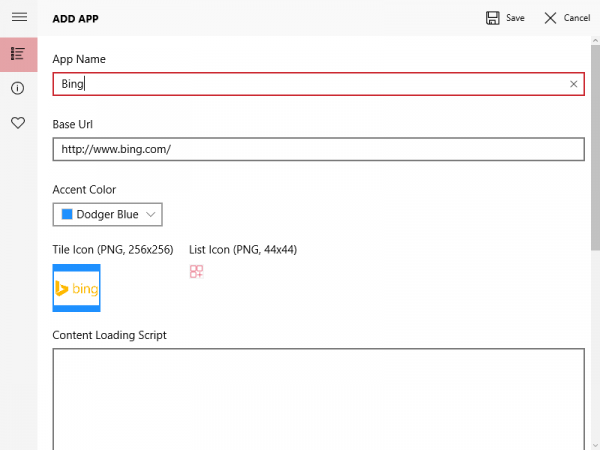
Để sử dụng, bạn bấm vào lối tắt ứng dụng web mong muốn > chọn Yes để ghim vào màn hình Start. Nếu muốn khởi động các ứng dụng khác, bạn cũng ghim hay nhanh hơn là bấm chuột phải lên Live Tile của một ứng dụng web đã đặt trên màn hình Start sẽ xuất hiện danh sách các trang web khác.
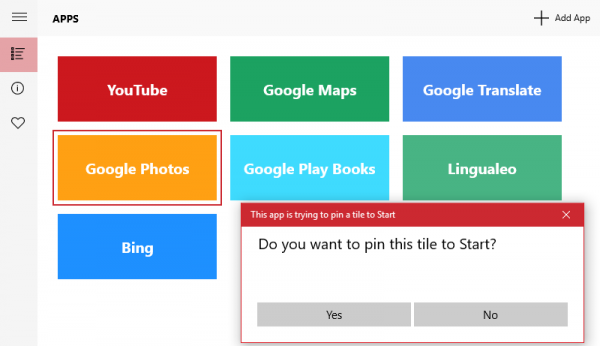
Cửa sổ ứng dụng của trang web nhìn giống như một Universal App với nút điều hướng bố trí phía trên góc trái của thanh tiêu đề. Việc tương tác với trang web trong cửa sổ ứng dụng không khác gì khi thao tác trên trình duyệt hay ứng dụng của dịch vụ đó. Chẳng hạn, bạn vẫn có thể tải, chỉnh sửa, chia sẻ, lấy mã nhúng những video và ảnh trên Google Photo.
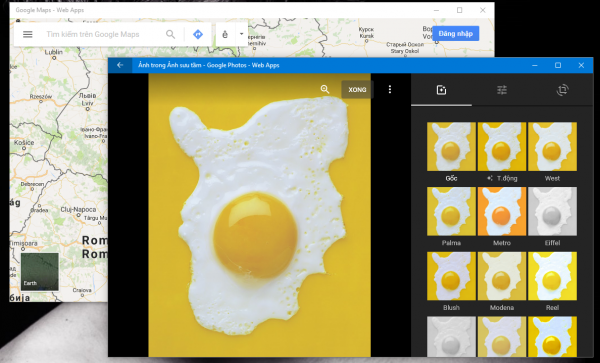
Khi cần chỉnh sửa (Edit) lại một ứng dụng web hay muốn gỡ bỏ (Remove), bạn chỉ cần bấm chuột phải lên lối tắt của nó trên ứng dụng sẽ thấy các tùy chọn thực hiện.

